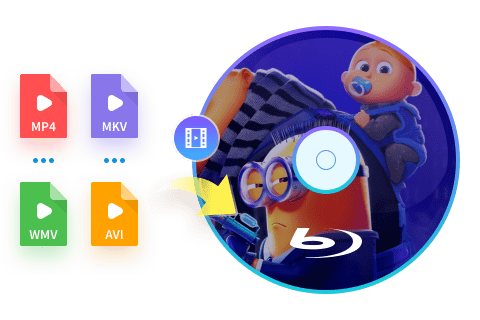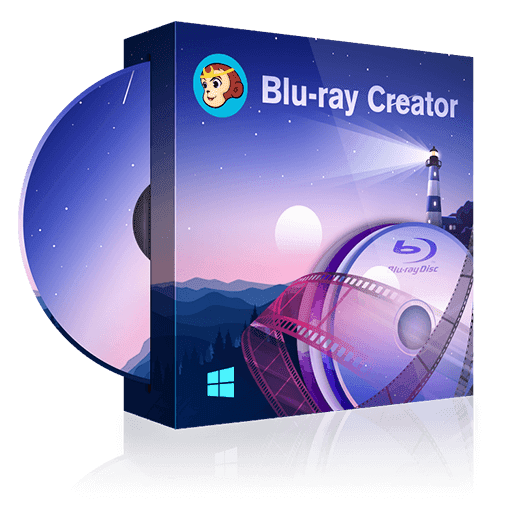Die 8 besten Blu-ray Authoring Softwares 2025
Zusammenfassung: Suchen Sie die beste Blu-ray-Authoring-Software, um Ihre eigenen BD-Filme mit stilvollen Menüvorlagen für die Wiedergabe zu Hause zu erstellen? Dann sehen Sie sich hier die Liste der 8 besten professionellen Blu-ray Authoring Software Programme für Mac und Windows an. Diese enthalten eine Menüerstellungsfunktion und sind kostenlos testbar. Lesen Sie weiter, um die beste Wahl zu treffen!
Inhaltsverzeichnis
- 8. CyberLink PowerProducer - Am besten für die Filmproduktion auf Blu-ray mit Bearbeitungswerkzeugen
Blu-ray ist ein HD Disc Format, das mehrere Stunden an Videos auf einer Disc in HD Qualität speichern kann. Wenn Sie einen Film auf einem großen Bildschirm ansehen wollen, müssen Sie eine Blu-ray Disc, statt einer normalen DVD für die optimale Erfahrung nutzen. Im Vergleich dazu wirkt eine DVD oft unscharf, da sie eine niedrigere Auflösung hat. Deswegen ist Blu-ray die beste Wahl.
Wenn Sie eigene Blu-rays erstellen möchten, brauchen Sie eine Blu-ray Authoring Software. Mit diesen Programmen können Sie Videos in hoher Qualität auf Blu-ray brennen und eigene Menüs gestalten. In diesem Artikel stellen wir Ihnen die 8 besten Blu-ray Authoring Softwares für Windows und Mac vor.
1. DVDFab Blu-ray Creator: Beste professionelle Blu-ray-Authoring-Software für Windows und Mac
Der DVDFab Blu-ray Creator ist ein fantastisches Software Programm, das jedes Videos schnell und einfach auf Blu-ray brennen kann. Es brennt alle Arten an Videos, inklusive HD Camcorder Videos. Jetzt können Sie DVDFab vor dem Kauf kostenlos für 30 Tage testen. Führen Sie jetzt den DVDFab Download von Blu-ray Creator (DVDFab 13) aus und los gehen!
Features des DVDFab Blu-ray Creator:
- Brennen von 200+ Videoformaten auf BD-R, BD-RE, BD-50, BD-25, BD-9, BD-5, ISO/Ordner
- Regelmäßig aktualisierte und stilvolle Menüvorlagen stehen zur Verfügung, um einzigartige Blu-rays zu erstellen
- Hochwertige Ausgabeblu-rays bieten ein kinoähnliches Seherlebnis
- Mehrere Videos auf einer Blu-ray-Disc brennen und die Wiedergabereihenfolge anpassen
- Metadata-Informationen des Quellvideos im Blu-ray-Menü anzeigen
- GPU-beschleunigte, blitzschnelle Brenngeschwindigkeit und Batch-Brennmodus
Wie erstellen Sie professionelle Blu-rays mit der besten Authoring-Software?
Schritt 1: Kostenloser Download und Ausführung von DVDFab Blu-ray Creator
Doppelklicken Sie auf DVDFab 13 und wählen Sie das Modul „Creator“, wenn es geöffnet wird. Klicken Sie auf den Moduswechsel-Schalter, um „Blu-ray Creator“ auszuwählen. Ziehen Sie das Quellvideo per Drag & Drop oder klicken Sie auf „+Hinzufügen“, um es in die Hauptoberfläche zu laden.
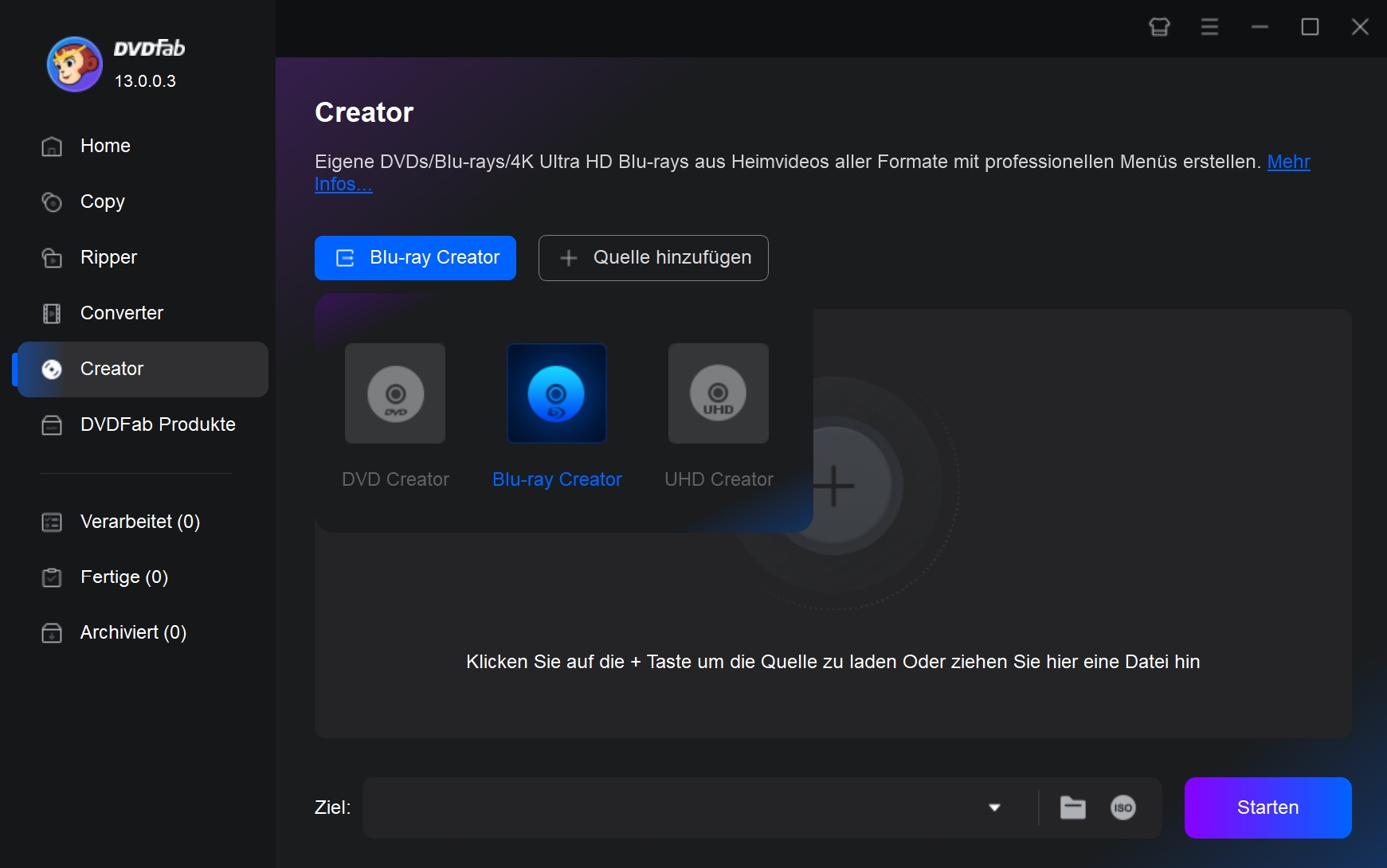
Schritt 2: Passen Sie die Blu-ray-Ausgabe an
Nachdem Sie Ihre Quellvideos geladen haben, können Sie auch die Audiospur und Untertitel auswählen oder externe Untertitel zu den Blu-ray-Filmen hinzufügen.
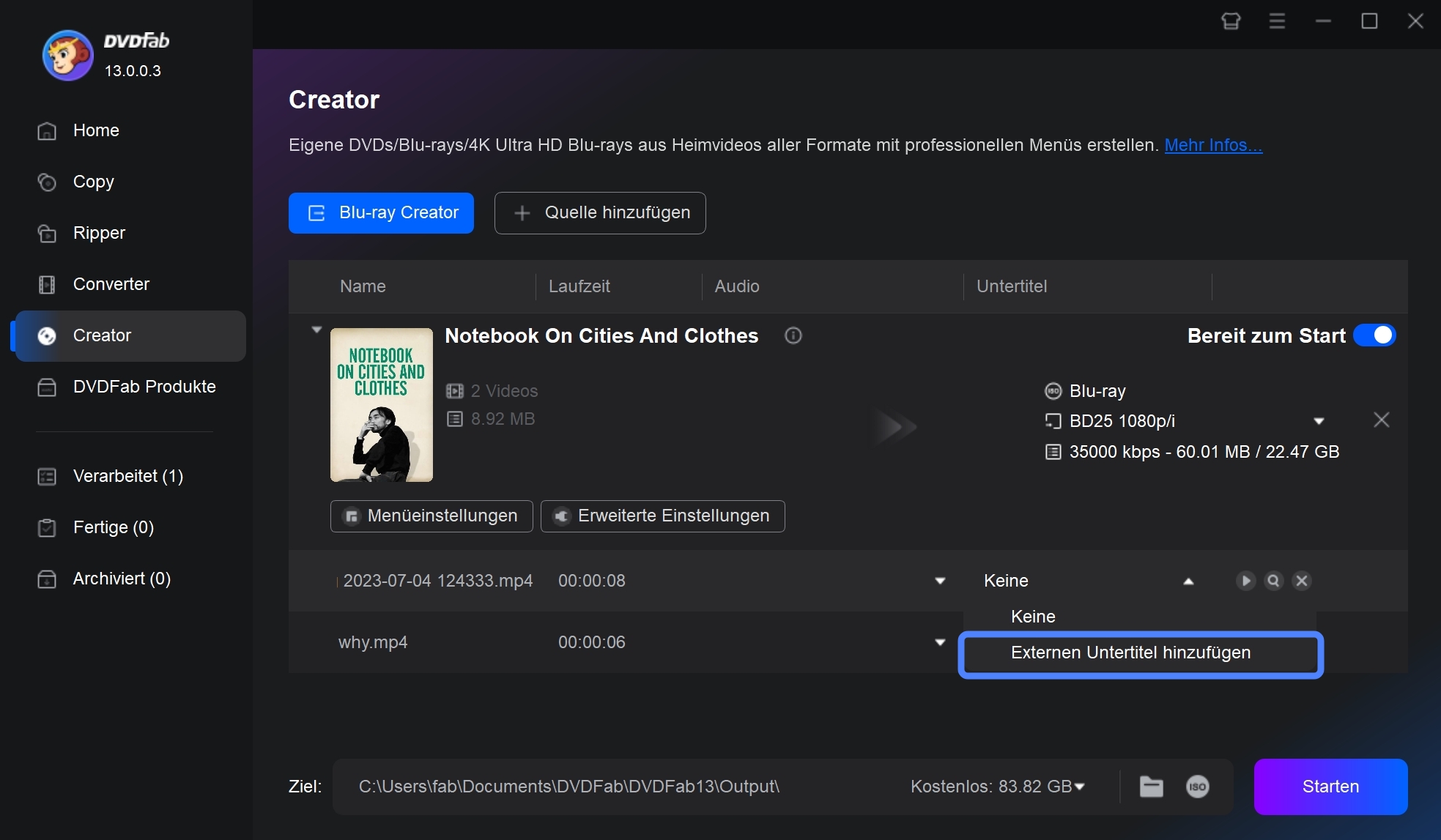
Klicken Sie dann auf das Symbol „Erweiterte Einstellungen“, um das Ausgabeformat (BD-50, BD-25, BD-9, BD-5) und den Abspielmodus festzulegen.
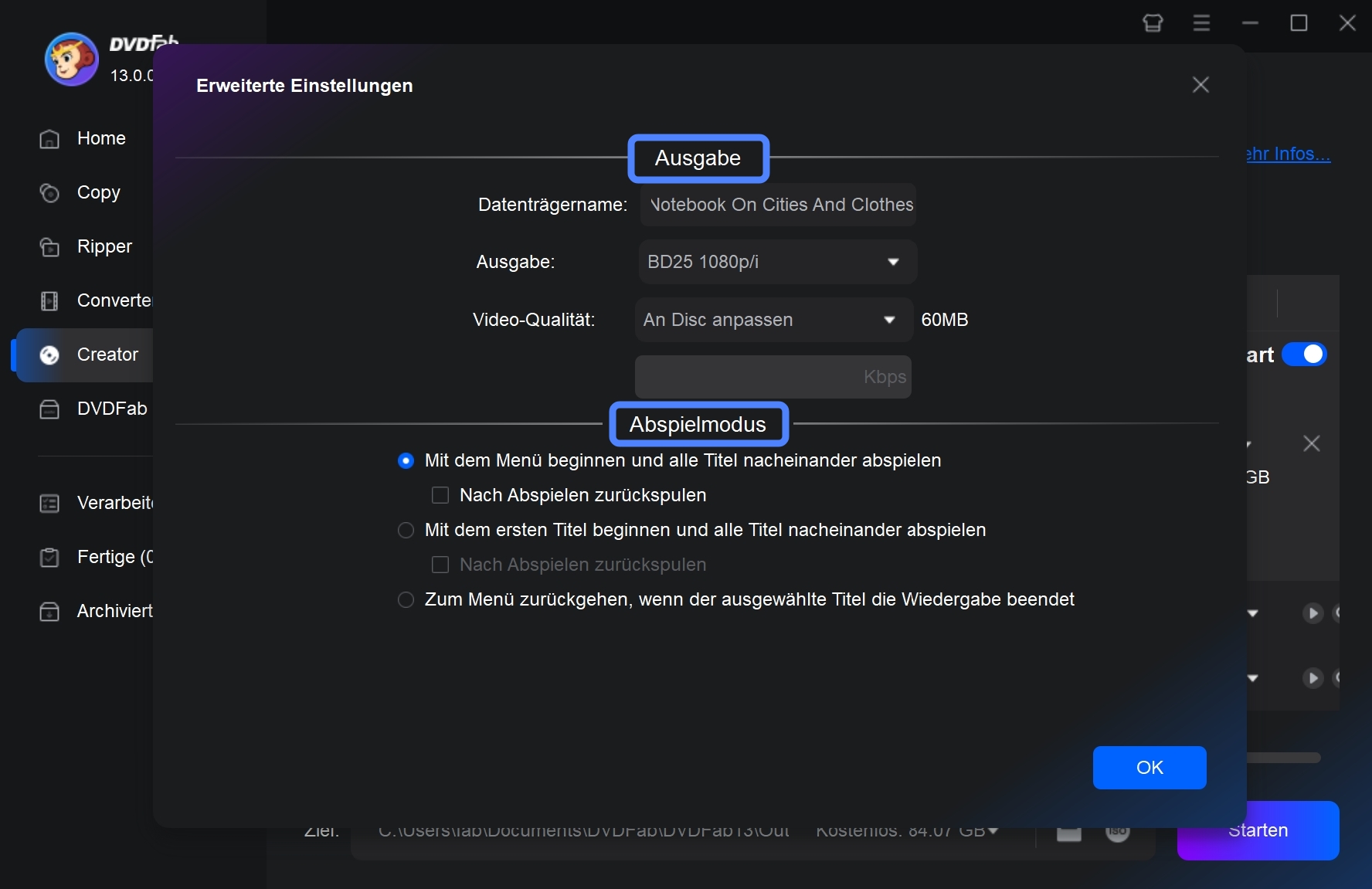
Als Nächstes klicken Sie auf das Symbol „Menüeinstellungen“, um Ihre eigene professionelle Menünavigation mit dem integrierten DVD-Menü-Editor zu erstellen. Sie können das Menü über die Anpassungsoptionen personalisieren, einschließlich Hintergrundgrafik, Musik, Thumbnails, Schriftart, Farbe und Größe des Textes sowie Wiedergabetasten wie Wiedergabe/Pause und Vorheriger/Nächster.
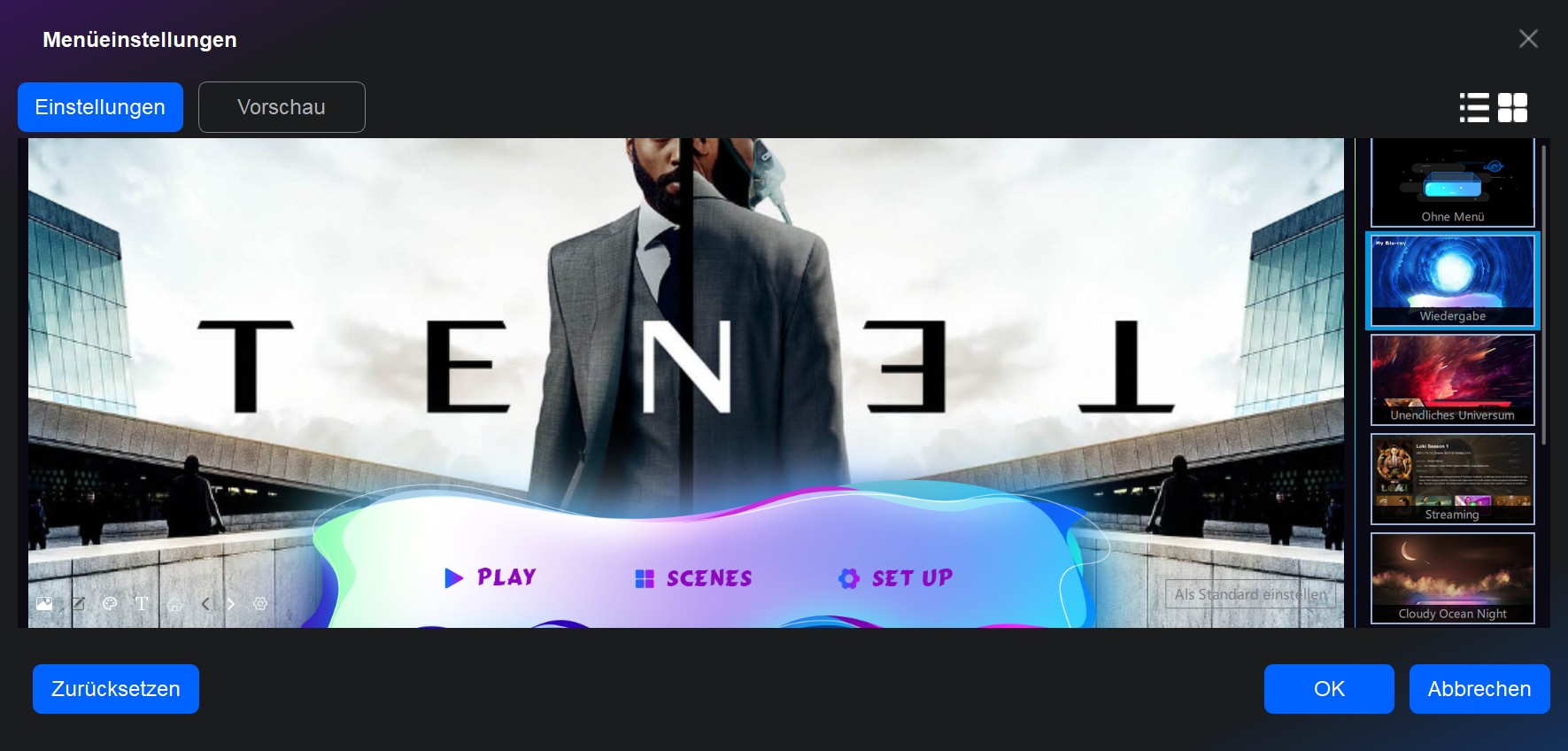
Schritt 3: Blu-ray brennen
Legen Sie eine leere Blu-ray-Disk in das externe DVD-Laufwerk ein. Ohne Disk brennen Sie die Videos als Blu-ray ISO-Datei oder -Ordner. Sobald dies abgeschlossen ist, klicken Sie auf die Schaltfläche „Start“, um den Brennvorgang zu beginnen.
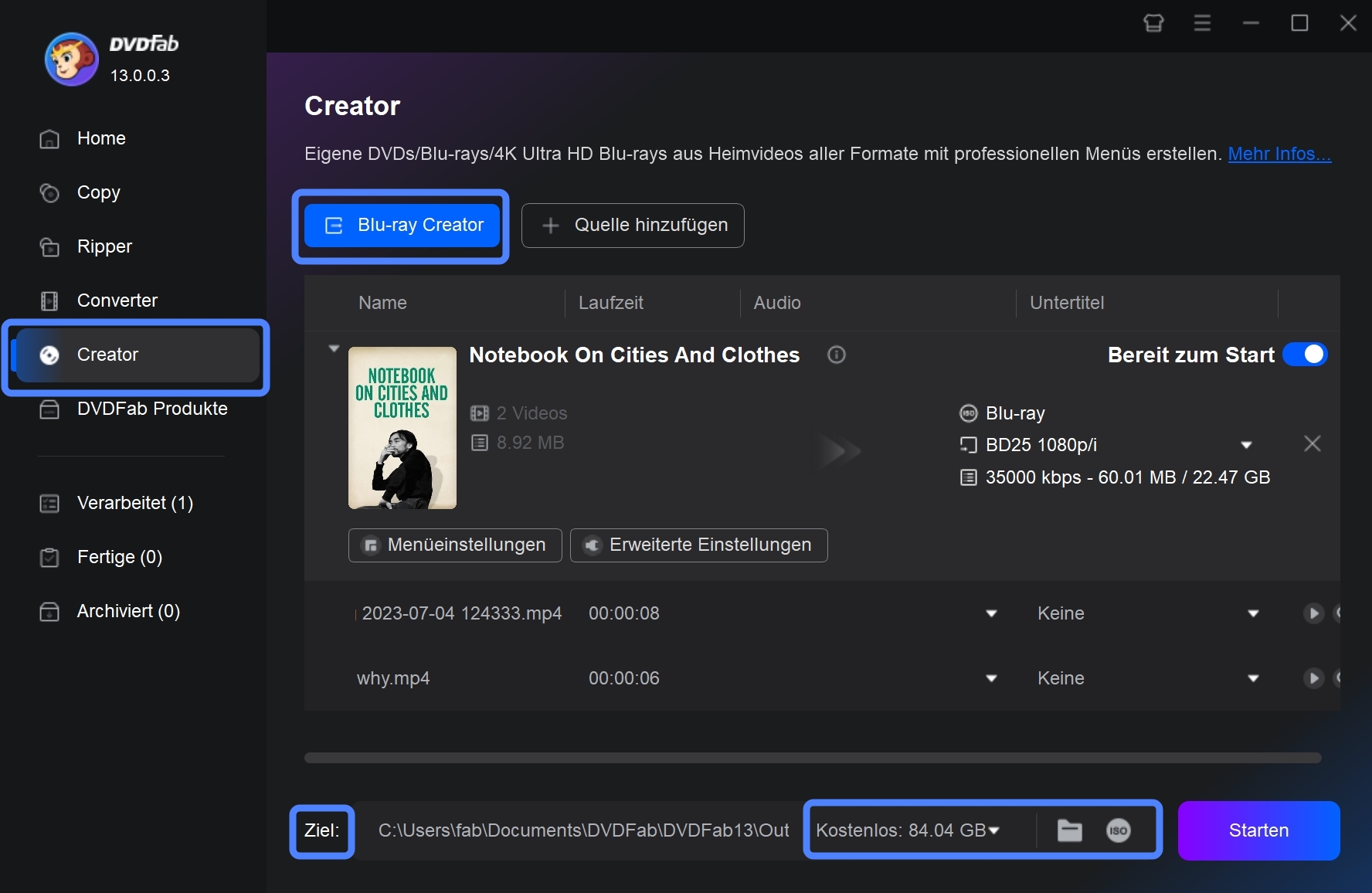
DVDFab Blu-ray Creator ist die beste Blu-ray Authoring Software für Mac und Windows.
Es gibt eine 30-tägige Testversion, in der Sie alle Features komplett kostenlos ausprobieren können. Jetzt steht Ihnen viele Sonderangebote zur Verfügung, klicken Sie auf die folgenden Taste und verpassen Sie diese seltene Gelegenheit nicht!
2. Blu-Disc Studio - Das beste Scenarist®-Level Blu-ray Autorentool
Blu-Disc Studio ist eine professionelle Blu-ray Autorensoftware, die vielseitige BD-J interaktive Menüs bietet. Die benutzerfreundliche Oberfläche erfordert kein spezielles Wissen über die BD-Spezifikation, was es sowohl für Amateur- als auch für professionelle Anwender ideal macht.
💻Betriebssystem: Windows 7/8/10/11 x64
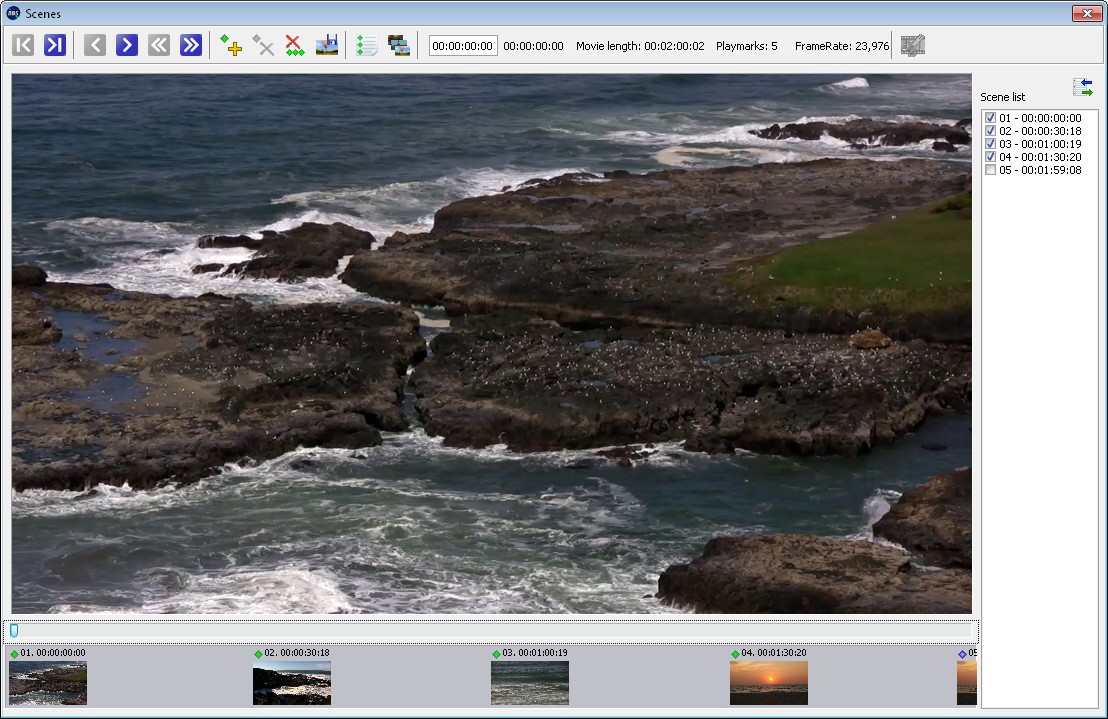
3. TMPGEnc Authoring Works 7 - Ideal für die Erstellung von Blu-ray- und DVD-Menüs
TMPGEnc Authoring Works 7 ist eine professionelle Blu-ray Autorensoftware, die hochwertige Menüs für DVDs, Blu-ray und AVCHD erstellt. Das Programm unterstützt bis zu 4 Audio- und 8 Untertitelströme in einem Projekt und ermöglicht die Erstellung von Diashows aus Fotos. Darüber hinaus bietet es vorinstallierte Vorlagen oder individuelle Layouts für einzigartige Disc-Erstellungen.
💻Betriebssystem: Windows
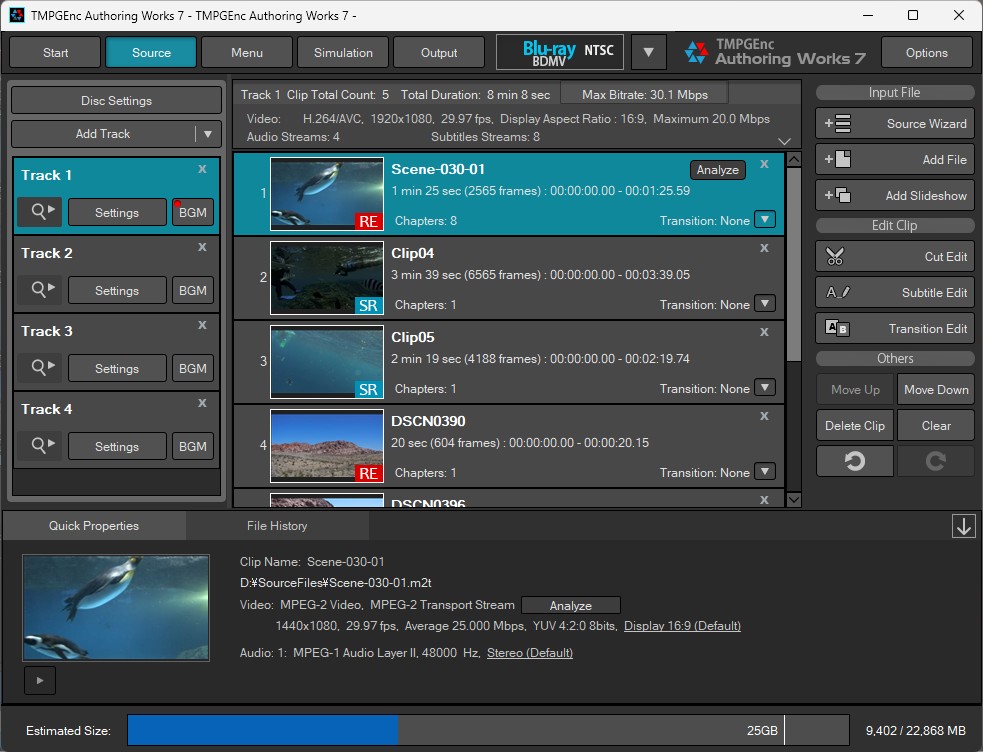
4. Leawo Blu-ray Creator
Leawo Blu-ray Creator ist eine professionelle Blu-ray Authoring Software für Mac OS X und Windows, die normale Videodateien auf Blu-ray Disc brennen kann. Wenn Sie ein 3D Video zu Blu-ray brennen wollen, bleibt der 3D Effekt behalten. Es kann außerdem 3D Effekte in 2D Videos auf Blu-ray brennen.
💻Betriebssystem: Windows 7/8/8.1/10 und Mac OS X 10.6 oder höher
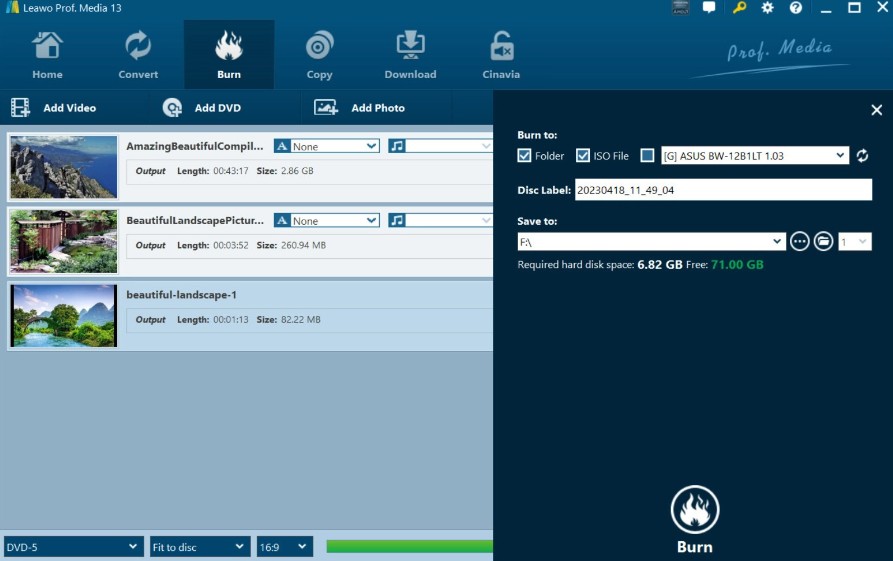
Features des Leawo Blu-ray Creator
• Kostenlose Testversion erhältlich
• Erhältlich für Windows und Mac OS.
• Unterstützt 180+ Videoformate als Eingabe und brennt sie auf Blu-ray, DVD oder ISO Image Dateien.
• Es hat einen eingebauten Video Editor, mit dem Sie die Videodateien anpassen können.
• Die Brenngeschwindigkeit ist schnell und die UI der Software sehr sauber.
5. Xilisoft Blu-ray Creator
Xilisoft Blu-ray Creator ist ein weiteres Blu-ray Authoring Software Programm. Es unterstützt fast alle beliebten Videoformate als Eingabe und brennt sie auf Blu-ray Disc, ISO Image oder DVDs. Es brennt HD Camcorder Videos auf Blu-ray Disc, ohne Qualitätsverlust.
💻Betriebssystem: Windows XP (SP2 oder höher), Windows Vista, Windows 7
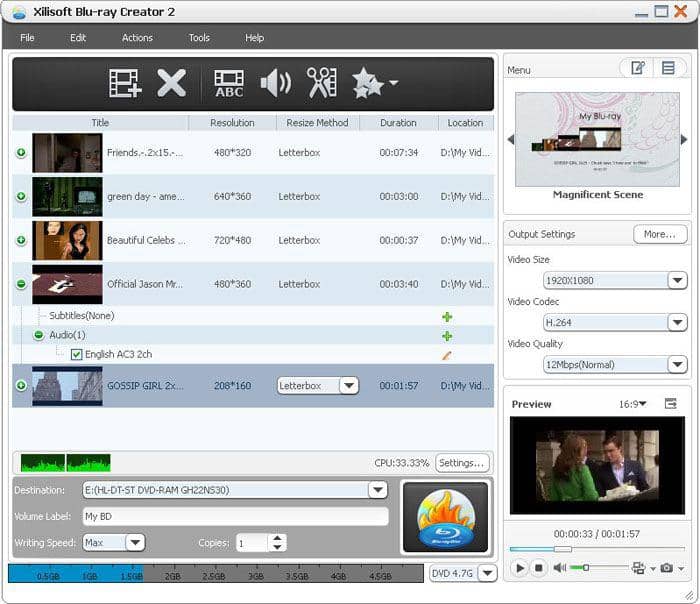
Features des Xilisoft Blu-ray Creator
• Es konvertiert Videos in BDMV ISO und AVCHD ISO Images.
• Während Sie Blu-ray kreieren, können Sie das Video bearbeiten, schneiden, trimmen, Audio auswählen, Untertitel, Wasserzeichen und Spezialeffekte hinzufügen.
• Kann HD Camcorder Videos unterstützten und kann sie auf Blu-ray brennen.
6. StarBurn
StarBurn ist auch auf unserer Liste der Blu-ray Authoring und Brennsoftware Tools. Es brennt jede Videodatei auf Blu-ray Disc oder ISO Image. Es hat eine gute Kompatibilität für fast alle Windows Versionen. Es brennt Ihre Videos schnell auf Blu-ray.
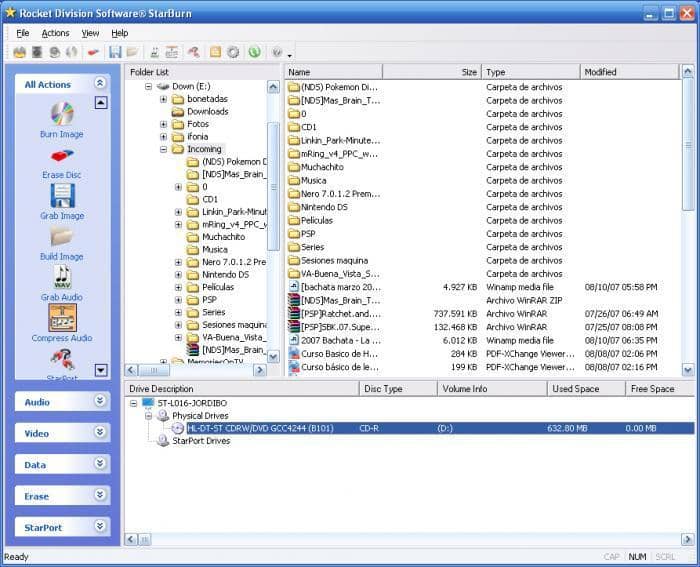
Features von StartBurn:
• Unterstützt alle Multimedia Command Set kompatibel mit CD/DVD/ HD-DVD/ Blu-Ray Geräten. Es unterstützt die allgemeinen Modi, sodass Sie keine neuen Versionen brauchen, um einen neuen Brenner zu nutzen.
• Unterstützt Sequenz Extraktionen, sodass Sie nur das Video auf die DVD brennen, ohne Trailer und Werbung.
• Brennt eine Audio CD auf verschiedenen Audiodateien wie MP3, WMA etc., ohne sie zu komprimieren. Es speichert eine Kopie auf der Computerfestplatte.
• Kann ISO Images kreieren.
💻Betriebssystem: Windows 8.1, 7, 10 und viele andere Windows-Systeme.
7. Aiseesoft Blu-ray Creator
Aiseesoft Blu-ray Creator ist eine Blu-ray Authoring Software, die speziell für Blu-ray Discs, Blu-ray Ordner und ISO Images kreiert wurde. Wie andere Blu-ray Authoring Software, unterstützt sie DVDs und CDs nicht. Sie brennt nur Videos zu Blu-ray Discs/Ordner/ISO Images. Sie können Discs nicht kopieren, wenn Sie diese Software nutzen.
💻Betriebssystem: Windows 11, 10, 8.1, 8, 7, Windows Vista, Windows XP (SP2 oder später)
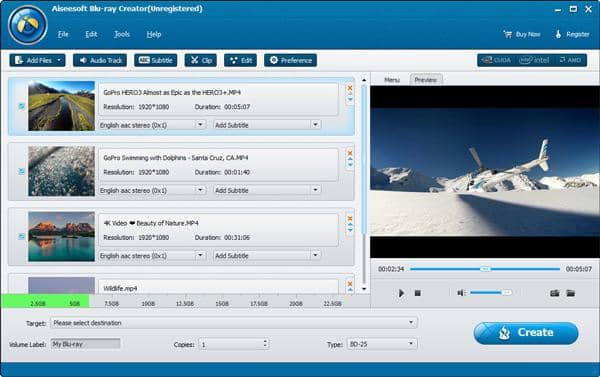
Features des Aiseesoft Blu-ray Creator
1. Brennt Videos in Blu-ray Discs/Ordner/ISO Image.
2. Kreiert und bearbeitet Disc Menüs.
3. Sie können Audiospuren anpassen und Untertitel hinzufügen.
4. Sie können Audiospuren hinzufügen, während Sie das Video brennen.
5. Batch Verarbeitung möglich, sodass mehrere Videos auf eine Blu-ray gleichzeitig gebrannt werden können.
8. CyberLink PowerProducer - Am besten für die Filmproduktion auf Blu-ray mit Bearbeitungswerkzeugen
CyberLink PowerProducer ist eine vielseitige Multimedia-Autorensoftware, die es Benutzern ermöglicht, professionelle Blu-ray-Discs und DVDs zu erstellen, mit einem speziellen Fokus auf die Blu-ray-Erstellung. Es eignet sich besonders für Nutzer, die ihre Videos in hochauflösende (HD) oder 4K-Blu-ray-Formate umwandeln möchten, und bietet sowohl eine intuitive Benutzeroberfläche als auch leistungsstarke Funktionen für Videoerstellung, Authoring und Brennen.
💻Betriebssystem: Windows 10, Windows 8, Windows 7 und früher
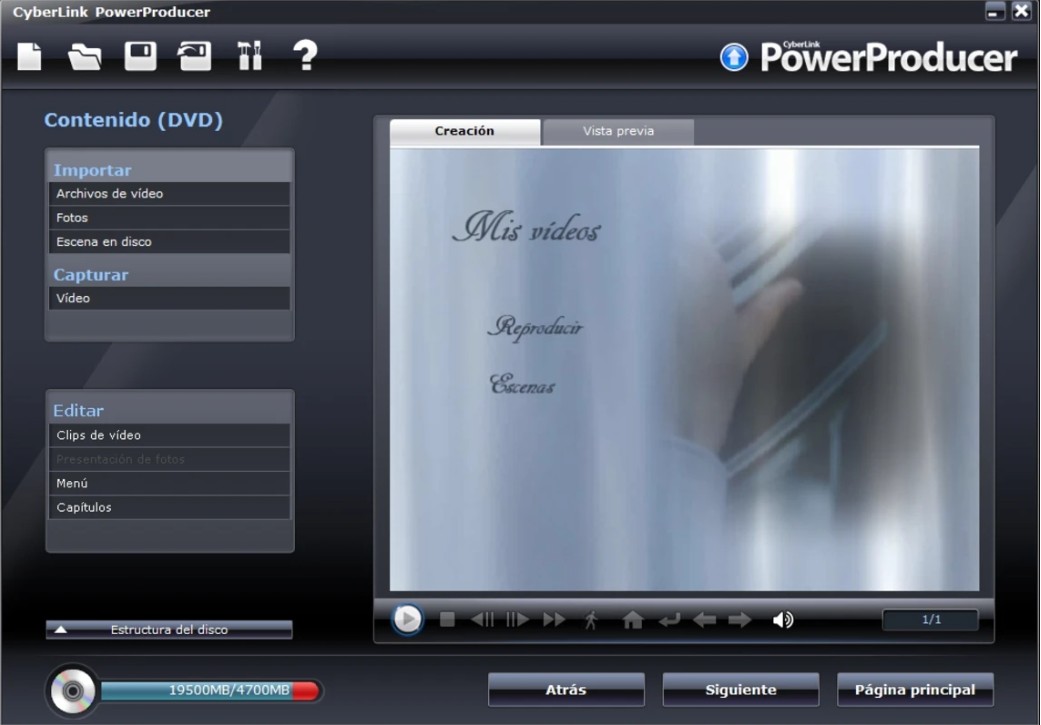
Blu-ray Authoring Software im Vergleich: Finden Sie die Perfekte Lösung
Nach einer gründlichen Überprüfung der 8 besten Blu-ray Autorensoftware hier eine Vergleichstabelle zur einfachen Referenz. Finden Sie die beste Übereinstimmung für Ihre Bedürfnisse.
| Tools/Funktionen | Betriebssysteme | Eingang | Ausgang | Authoringsgeschwindigkeit | Ausgangsqualität | Menüersteller |
| DVDFab Blu-ray Creator | Win & Mac | Über 200 Video | DVD, Blu-ray, AVCHD, ISO, Ordner | 20X Schnell | 1080P | ✔️ |
| Blu-Disc Studio | Win | Video | Scenarist® Blu-ray | Langsam | Nicht angegeben | ✔️ |
| TMPGEnc Authoring Works 7 | Win | Video, Foto | DVD, Blu-ray, AVCHD | Schnell | Hoch | ✔️ |
| Leawo Blu-ray Creator | Win & Mac | Über 180 Video | DVD, Blu-ray | Schnell | HD | ✔️ |
| Xilisoft Blu-ray Creator | Win | Video | Blu-ray, AVCHD | Langsam | Nicht angegeben | ❌ |
| StarBurn | Win | Daten, Video | CD, DVD, Blu-ray | Langsam | Nicht angegeben | ❌ |
| Aiseesoft Blu-ray Creator | Win | Video | Blu-ray | Schnell | Nicht angegeben | ✔️ |
| CyberLink PowerProducer |
Win |
Video, Foto |
DVD, Blu-ray, |
Schnell |
Nicht angegeben |
✔️ |
💡Empfohlene Blu-ray Autorensoftware basierend auf Ihren Bedürfnissen
Für professionelle Blu-ray-Authoring → DVDFab Blu-ray Creator: Am besten für fortschrittliche Menüanpassung, schnelle Kodierung und hochwertige Blu-ray-Brennung.
Für Scenarist®-Level Authoring → Blu-Disc Studio: Ideal für Fachleute, die präzises Disc-Design benötigen.
Für benutzerdefinierte Blu-ray-Menüs → TMPGEnc Authoring Works 7: Bietet umfangreiche Menüvorlagen und interaktive Blu-ray-Erstellung.
Für budgetfreundliches Blu-ray Brennen → Leawo Blu-ray Creator: Bietet gute Blu-ray-Brennfunktionen zu einem erschwinglichen Preis.
Für schnelles und einfaches Blu-ray-Erstellen → Xilisoft Blu-ray Creator**: Entwickelt für schnelles und effizientes Blu-ray Brennen.
Für kostenlose Blu-ray Brennsoftware → StarBurn: Eine grundlegende, kostenfreie Blu-ray Authoringsmöglichkeit.
Für Video-Bearbeitung mit Blu-ray-Authoring → Aiseesoft Blu-ray Creator: Ermöglicht die Videobearbeitung vor dem Brennen auf Blu-ray.
Für Filmproduktion & 3D Blu-ray → CyberLink PowerProducer: Bietet Multimedia-Werkzeuge zur Erstellung hochwertiger Blu-ray-Discs.
FAQs
Was ist Blu-ray-Authoring?
Die Blu-ray-AuthoringWIKI ist der Prozess der Erstellung einer Disc aus Video- und Audiodateien. Dies beinhaltet die Kodierung der Dateien in ein mit Blu-ray-Playern kompatibles Format, das Design interaktiver Menüs zur Navigation, das Einrichten von Kapiteln oder Tracks für den einfachen Zugriff auf verschiedene Teile der Inhalte und schließlich das Brennen dieser Daten auf eine Blu-ray-Disc. Das Ergebnis ist ein professionell fertiges Produkt, das auf jedem Standard-Blu-ray-Player abgespielt werden kann.
Verfügt Windows 10 über Blu-ray-Authoringssoftware?
Nein. Während Windows 10 die Möglichkeit hat, CDs und DVDs direkt über den Datei-Explorer zu brennen, bietet es keine native Unterstützung für das Brennen von Blu-rays. Für diese Aufgabe müssen Sie professionelle Blu-ray-Autorensoftware von Drittanbietern wie DVDFab Blu-ray Creator herunterladen und installieren.
Welches Blu-ray ist am besten für die Archivierung geeignet?
Panasonic Blu-ray™-Discs haben eine Archivlebensdauer von 50 oder 100 Jahren, im Gegensatz zu 5 bis 10 Jahren für HDD und 15 bis 20 Jahren für magnetische Bänder. Dies ermöglicht eine längere Speicherung von Daten.
Welche Software kann ich verwenden, um Blu-ray auf meinem Computer abzuspielen?
| Software | OS | BD-Live & Blu-ray-Menüunterstützung |
| PowerDVD | Windows | Ja |
| PlayerFab All-In-One | Windows, Mac | Ja |
| VLC Media Player | Windows, Mac, Linux | Keine Blu-ray-Unterstützung |
| KMPlayer | Windows | Ja |
Warum kann Windows keine Blu-ray abspielen?
Blu-ray-Discs erfordern spezialisierte Software, um hochauflösende Inhalte zu dekodieren und wiederzugeben. Windows und macOS verfügen aufgrund von Lizenz- und Verschlüsselungsproblemen nicht über integrierte Unterstützung für Blu-ray-Wiedergabe.
Fazit
Heutzutage möchte jeder die beste Qualität haben, wenn er Videos oder Filme schaut. Wenn man sie auf großen Bildschirmen sehen möchte, sind CD oder DVD nicht passend. Für eine hohe Qualität brauchen Sie Blu-ray.
Deshalb brauchen Sie ein Blu-ray Authoring Software Programm, mit dem Sie Videos auf Blu-ray brennen und die beste Qualität genießen können.
Obwohl alle erwähnten Blu-ray Authoring Software Tools hier gut und effizient sind, ist der DVDFab Blu-ray Creator der Gewinner unter den Teilnehmern, da er die besten Features bietet.
Enthält 24 Produkte von DVDFab 13, bietet komplette Multimedialösungen auf DVD, Blu-ray, 4K Ultra HD Blu-ray und aufgezeichnete (4K) BDAV Blu-ray.
Andere Tools, die Sie gebrauchen könnten
Die weltbeste Blu-ray-Kopiersoftware zum Blu-ray kopieren und brennen und auf dem Computer sichern.
Die beste Software zum DVD kopieren und speichern auf irgendeiner leeren DVD Disc oder Festplatte.
Eine Software zum 4K UHD erstellen für selbstgemachte 4K Ultra HD Blu-rays mit 4K H.265 MKV Videos.